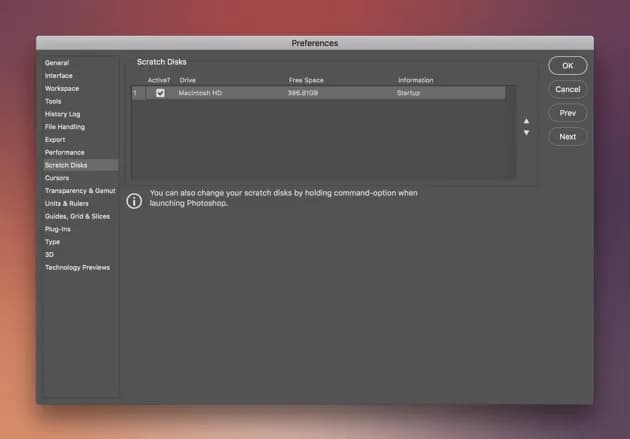W tym artykule przedstawimy praktyczne instrukcje dotyczące usuwania plików tymczasowych, zmiany ustawień dysku magazynującego oraz identyfikacji problemów, które mogą wpływać na wydajność Photoshopa. Dzięki tym wskazówkom, nie tylko zwolnisz miejsce na swoim dysku, ale także poprawisz ogólną wydajność programu.
Kluczowe wnioski:
- Usuwanie plików tymczasowych w Photoshopie jest kluczowe dla utrzymania wydajności programu.
- Zmiana ustawień dysku magazynującego pozwala na lepsze wykorzystanie dostępnej przestrzeni na dysku.
- Regularne sprawdzanie dostępnego miejsca na dysku pomoże uniknąć problemów z wydajnością.
- Zwiększenie pamięci RAM przydzielonej do Photoshopa może znacząco poprawić jego działanie.
- Optymalizacja ustawień systemowych wspiera efektywne funkcjonowanie programu.
Jak wyczyścić dysk magazynujący w Photoshopie dla lepszej wydajności
Aby wyczyścić dysk magazynujący w Photoshopie, należy podjąć kilka prostych kroków, które pomogą zwolnić miejsce i poprawić wydajność programu. W pierwszej kolejności warto usunąć pliki tymczasowe, które gromadzą się podczas pracy w programie. Te pliki mogą zajmować cenną przestrzeń na dysku, co prowadzi do spowolnienia działania Photoshopa.
Po usunięciu plików tymczasowych, warto również zmienić ustawienia dysku magazynującego. Dzięki temu można wskazać inne lokalizacje z większą ilością dostępnego miejsca. W kolejnych krokach omówimy szczegółowo, jak usunąć pliki tymczasowe oraz jak dostosować ustawienia dysku magazynującego w Photoshopie.
Krok po kroku: Usuwanie plików tymczasowych w Photoshopie
Aby usunąć pliki tymczasowe w Photoshopie, wykonaj następujące kroki: najpierw upewnij się, że program jest otwarty. Następnie przejdź do menu Edycja (w systemie Windows) lub Photoshop (w systemie macOS). Wybierz opcję „Usuń” i następnie „Wszystko”. To spowoduje usunięcie wszystkich plików tymczasowych przechowywanych w pamięci podręcznej.
- Otwórz Photoshop i przejdź do menu Edycja (Windows) lub Photoshop (macOS).
- Wybierz „Usuń” i następnie „Wszystko” dla usunięcia plików tymczasowych.
- Potwierdź operację, aby zwolnić miejsce na dysku.
Po zakończeniu procesu warto również usunąć pliki tymczasowe z systemu operacyjnego, aby maksymalnie zwiększyć wolne miejsce na dysku.
Zmiana ustawień dysku magazynującego w Photoshopie
Aby zmienić ustawienia dysku magazynującego w Photoshopie, należy najpierw otworzyć program i przejść do menu Edycja (w systemie Windows) lub Photoshop (w systemie macOS). Następnie wybierz opcję Preferencje, a potem Dyski magazynujące. W tym miejscu możesz zobaczyć aktualnie wybrane dyski oraz dostępne opcje.
Możesz zmienić dysk magazynujący, wybierając inny dysk, który ma więcej wolnego miejsca, co pozwoli na lepszą wydajność programu. Dodatkowo, możesz dodać więcej dysków do listy, aby Photoshop mógł korzystać z różnych lokalizacji do przechowywania plików tymczasowych. Jeśli napotkasz problemy z uruchomieniem programu z powodu zapełnionego dysku, spróbuj przytrzymać klawisze Ctrl + Alt (Windows) lub Cmd + Option (macOS) podczas uruchamiania, aby ustawić nowy dysk magazynujący.
Rozpoznawanie komunikatów o błędach związanych z dyskiem
W trakcie pracy w Photoshopie mogą pojawić się różne komunikaty o błędach związane z dyskiem magazynującym. Najczęściej spotykanym jest komunikat „Brak miejsca na dysku”, który informuje, że dostępna przestrzeń na dysku jest niewystarczająca do wykonania operacji. Inny typowy błąd to „Nie można użyć dysku”, co wskazuje, że wybrany dysk magazynujący nie jest dostępny lub został odłączony. Możesz także napotkać komunikat „Dysk tymczasowy jest pełny”, co oznacza, że Photoshop nie może zapisać plików tymczasowych, ponieważ dysk jest zapełniony.
| Komunikat o błędzie | Opis |
|---|---|
| Brak miejsca na dysku | Dostępna przestrzeń na dysku jest niewystarczająca do wykonania operacji. |
| Nie można użyć dysku | Wybrany dysk magazynujący nie jest dostępny lub został odłączony. |
| Dysk tymczasowy jest pełny | Photoshop nie może zapisać plików tymczasowych, ponieważ dysk jest zapełniony. |
Jak sprawdzić dostępne miejsce na dysku w systemie
Aby sprawdzić dostępne miejsce na dysku, można skorzystać z kilku prostych metod. W systemie Windows wystarczy otworzyć Eksplorator plików, kliknąć prawym przyciskiem myszy na ikonę dysku i wybrać „Właściwości”. Pojawi się okno, które pokaże, ile miejsca jest zajęte, a ile dostępne. W systemie macOS, otwórz Finder, kliknij na ikonę dysku w lewym panelu, a następnie wybierz „Informacje”. Tam również znajdziesz szczegóły dotyczące dostępnej przestrzeni na dysku.
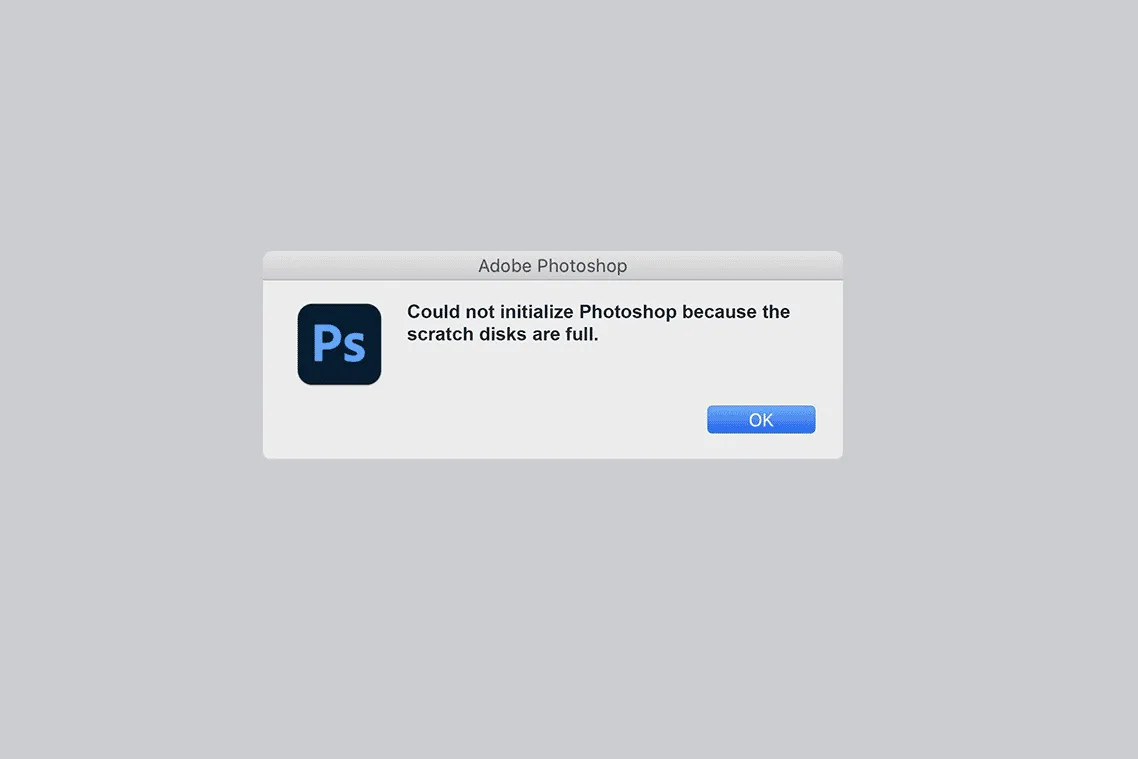
Jak uniknąć problemów z wydajnością w Photoshopie
Aby zapobiec problemom z wydajnością w Photoshopie, jednym z kluczowych kroków jest zwiększenie przydzielonej pamięci RAM. Photoshop domyślnie wykorzystuje około 70% dostępnej pamięci RAM, co może być niewystarczające w przypadku bardziej wymagających projektów. Aby to zmienić, przejdź do menu Edycja, następnie wybierz Preferencje, a potem Wydajność. W tym miejscu możesz dostosować ilość pamięci RAM, która ma być przydzielona do programu, co pomoże w płynniejszym działaniu aplikacji.
Drugim ważnym aspektem jest optymalizacja ustawień systemowych. Upewnij się, że na twoim dysku twardym jest wystarczająco dużo wolnego miejsca, ponieważ zapełniony dysk może znacząco wpłynąć na wydajność Photoshopa. Dobrą praktyką jest także regularne aktualizowanie systemu operacyjnego oraz sterowników, co może wpłynąć na stabilność i szybkość działania aplikacji. Pamiętaj, aby zamykać inne programy, które mogą obciążać zasoby systemowe podczas pracy w Photoshopie.
Zwiększanie pamięci RAM przydzielonej do Photoshopa
Aby zwiększyć pamięć RAM przydzieloną do Photoshopa, należy najpierw otworzyć program, a następnie przejść do menu Edycja (w systemie Windows) lub Photoshop (w systemie macOS). Wybierz opcję Preferencje, a następnie kliknij na Wydajność. W tym miejscu znajdziesz suwak, który pozwala dostosować ilość pamięci RAM, jaką Photoshop może wykorzystać. Zwiększenie tego limitu może znacząco poprawić ogólną wydajność programu, szczególnie podczas pracy z dużymi plikami lub złożonymi projektami.
Optymalizacja ustawień dysku magazynującego w systemie operacyjnym
Aby optymalizować ustawienia dysku magazynującego w systemie operacyjnym, zacznij od upewnienia się, że na dysku, na którym pracuje Photoshop, jest wystarczająco dużo wolnego miejsca. Możesz to zrobić, usuwając niepotrzebne pliki lub przenosząc je na inny dysk. Dodatkowo, zmień ustawienia preferencji w Photoshopie, aby wskazać dodatkowe dyski lub partycje, które mogą być używane jako dyski scratch. Upewnij się, że wybrane dyski są szybkie i mają odpowiednią pojemność, co wpłynie na płynność działania programu. Regularne monitorowanie przestrzeni dyskowej oraz optymalizacja tych ustawień pomoże w uniknięciu problemów z wydajnością.
Czytaj więcej: Jak rozjaśnić zdjęcie w Photoshopie i uniknąć najczęstszych błędów
Jak wykorzystać wirtualną pamięć do poprawy wydajności Photoshopa
Aby jeszcze bardziej zwiększyć wydajność Photoshopa, warto rozważyć zastosowanie wirtualnej pamięci. Wirtualna pamięć to technika, która pozwala systemowi operacyjnemu na używanie miejsca na dysku twardym jako rozszerzenia pamięci RAM. Można to osiągnąć poprzez skonfigurowanie pliku stronicowania w systemie Windows lub macOS, co pozwala na efektywne zarządzanie zasobami, szczególnie podczas pracy z dużymi projektami graficznymi.
Warto również rozważyć użycie SSD (Solid State Drive) jako dysku scratch. Dyski SSD oferują znacznie szybsze czasy dostępu do danych w porównaniu do tradycyjnych dysków twardych, co przyspiesza operacje zapisu i odczytu. Ustawienie SSD jako głównego dysku dla plików tymczasowych Photoshopa może znacznie poprawić płynność pracy i skrócić czas ładowania dużych plików. Regularne monitorowanie i optymalizacja tych ustawień zapewnią, że Photoshop będzie działał na maksymalnej wydajności, co jest kluczowe dla profesjonalnych projektów graficznych.